När du är trött på att titta på medieinnehåll på TV:n och vill ha en familjeupplevelse, skulle du kolla efter alternativet för skärmspegling. Det finns dock en störning som väntar i andra änden, det vill säga att skärmspeglingen inte fungerar hårdvaruproblem. I det här fallet kanske Android-telefonen du använder inte ansluts till Smart TV. Felmeddelandet med namnet, Det går inte att starta skärmspegling på grund av ett maskinvaruproblem skulle visas på skärmen. Det är viktigt att notera att detta felmeddelande vanligtvis visas när du använder Note och andra Galaxy-serier av Samsung-modeller. Den här artikeln är tillägnad att åtgärda maskinvaruproblem när du försöker ställa in skärmspegling på din Smart TV.
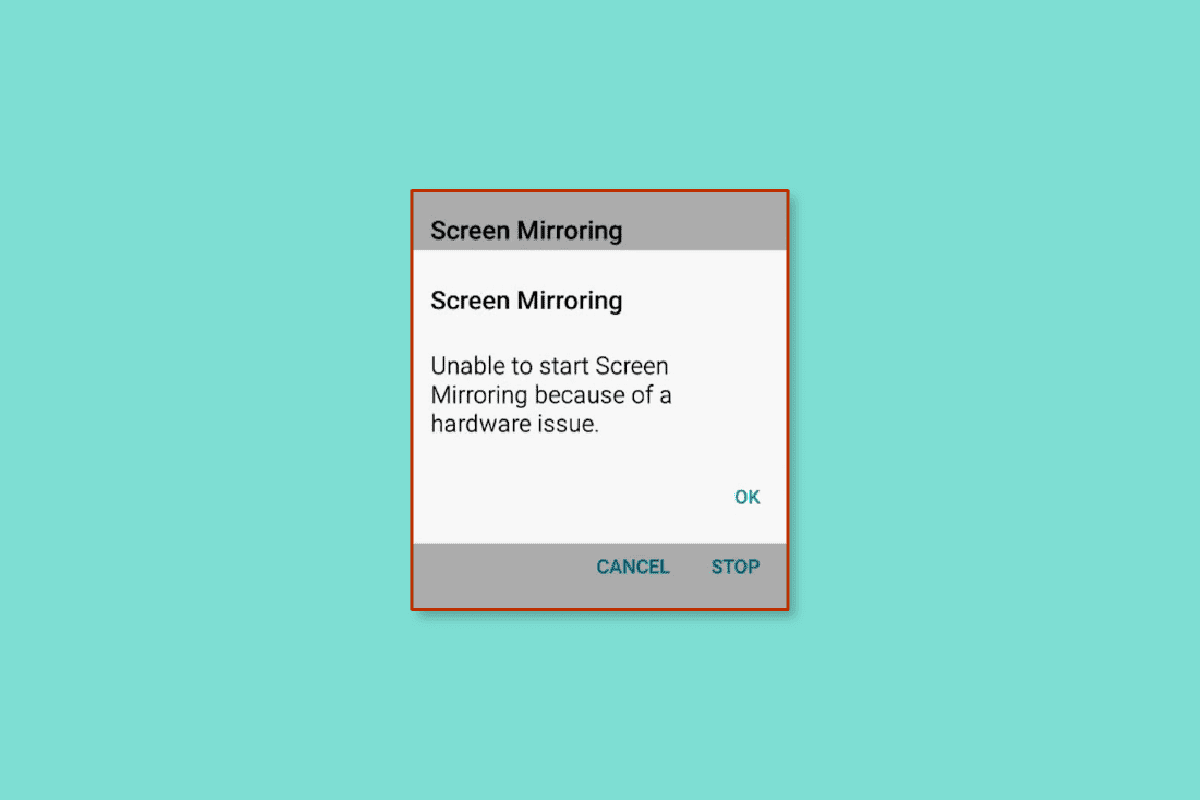
Innehållsförteckning
Så här fixar du att det inte går att starta skärmspegling på grund av ett maskinvaruproblem
Orsakerna till problemet med att ansluta Android-telefonen till Smart TV diskuteras nedan.
-
Hårdvaruproblem- Den anslutande nätsladden kan vara skadad eller det kan finnas fysiska störningar i anslutningsområdet.
-
Dålig Internetanslutning – Internetanslutningen som enheterna är anslutna till kan vara instabil eller dålig eller kan ha en bandbredd som inte stöds.
-
Kompatibilitetsproblem- De anslutande enheterna, som är telefon och TV, kan vara inkompatibla eller kanske inte stöder funktionen för skärmspegling.
-
Problem med aktivering- Problemen med aktiveringen kan vara en viktig orsak, till exempel att TV:n kanske inte visas som ett alternativ på telefonen. I ett annat fall kanske alternativet Skärmspegling inte är aktiverat i telefoninställningarna.
-
DRM-innehåll- Apparna som är DRM-skyddat innehåll kan inte speglas till TV:n och du kan möta att du inte kan starta skärmspegling på grund av ett maskinvaruproblem.
Obs: Alla bilder relaterade till Android-telefonen förklaras med ett Samsung Galaxy A21s-läge och kommer att variera på din telefon baserat på specifikationerna.
Metod 1: Grundläggande felsökningsmetoder
För att åtgärda problemet med skärmspeglingen på enheten kan du prova de grundläggande felsökningsmetoderna som beskrivs i det här avsnittet.
1A. Kontrollera specifikationer
Det första alternativet är att se till att enheterna stöder skärmspeglingsfunktioner genom att kontrollera specifikationerna i enhetens manual.
Alternativ I: Android-telefon
Du kan hitta specifikationerna för Android-telefonen genom en Google-sökning med telefonmodellen. Till exempel, specifikationerna för Samsung Galaxy A21s telefonen kan kontrolleras med hjälp av länken här.

Alternativ II: Smart TV
Ett annat alternativ är att kontrollera om Smart TV stöder skärmspegling enligt specifikationerna. I likhet med föregående alternativ kan du använda länken här för att kontrollera specifikationerna för Smart TV (t.ex Samsung Smart TV) i din standardwebbläsare.

IB. Aktivera alternativet för skärmspegling
Alternativet för skärmspegling måste aktiveras på din TV för att säkerställa att skärmen kan speglas från Samsung-telefoner.
- Som ett grundläggande alternativ, slå på din TV genom att trycka på strömknappen och spegla telefonen efter att bearbetningsstatusen är klar.
- Om du har anslutit flera enheter till din TV med anslutningsportarna, se till att rätt ingångskod är vald. Spegla din telefon till TV:n och välj ingångskoden från listan som visas manuellt för att fixa att det inte går att starta skärmspegling på grund av ett maskinvaruproblem genom att trycka på ingångsläget eller källknappen.
- På vissa modeller av TV:n måste alternativet för skärmspegling aktiveras manuellt innan skärmen speglas. Tryck på knappen för skärmspegling på Smart TV-fjärrkontrollen, försök sedan spegla telefonen till TV:n och kontrollera om maskinvaruproblemet när du försöker ställa in skärmspegling är löst.
- Som den sista metoden för att fixa skärmspegling som inte fungerar hårdvaruproblem, se till att du väljer alternativet Tillåt på skärmen när du försöker spegla din telefonskärm till TV:n.
1C. Försök med skärmspegling igen
I vissa fall kan alternativet för skärmspegling ha fastnat på grund av ett tillfälligt fel eller problem. Du kan försöka ansluta skärmen till din TV igen efter en tid. Detta skulle hjälpa till att lösa de tillfälliga felen i att ansluta din telefon till TV:n.
1. Dra ned skärmen för att visa meddelandefältet och svep åt vänster på skärmen.
2. Klicka på alternativet Smart View.

3. I avsnittet Telefonens Annan enhet trycker du på den Smart TV du vill ansluta till.

4. Välj alternativet Tillåt på TV:n för att konfigurera anslutningen.
1D. Ta bort störningar
Eftersom skärmspeglingen är helt beroende av den trådlösa anslutningen kan eventuella störningar i anslutningen vara en orsak till detta problem. För att ta bort sådana störningar kan du prova felsökningsalternativen nedan för att fixa att det inte går att starta skärmspegling på grund av ett maskinvaruproblem.
- Det första alternativet är att se till att endast en enhet är ansluten till TV:n och inte hindras av andra enheter.
- Ett annat alternativ du kan prova är att omsluta avståndet mellan Android-telefonen och Smart TV. Prova att placera telefonen vid sidan av TV:n medan skärmen speglas.
- En annan kontroll är att ta bort de fysiska barriärerna i anslutningsområdet. Se till att ta bort möblerna eller andra fysiska hinder mellan enheterna.
1E. Inaktivera Bluetooth-anslutning
Skärmspegling använder enbart den trådlösa anslutningen, så om du har aktiverat Bluetooth-anslutningen på din telefon efter att du har konfigurerat enheten kan du ställas inför det här problemet.
1. Dra upp huvudskärmen och tryck på appen Inställningar.

2. Klicka på fliken Anslutningar för att se alla tillgängliga anslutningar.

3. Stäng av Bluetooth-alternativet och försök att ansluta till TV:n igen.

1F. Åtgärda nätverksanslutningsproblem
Eftersom skärmspeglingen uppnås med den trådlösa anslutningen måste du se till att det inte finns några problem med Wi-Fi-nätverket. Du kan följa felsökningsinstruktionerna här för att åtgärda problemet.
- Det första alternativet är att se till att Wi-Fi-anslutningen är aktiverad på din telefon. Dra försiktigt ned skärmen och tryck på Wi-Fi-ikonen för att aktivera anslutningen för att fixa oförmögen att starta skärmspegling på grund av ett maskinvaruproblem.
- Aktivera även Wi-Fi-anslutningen på din TV genom att öppna alternativet Nätverk på sidan Inställningar.
- Enheterna måste vara anslutna till samma Wi-Fi-nätverk för att säkerställa att överföringen av data är stabil och stabil. Anslut enheterna till samma nätverk för att åtgärda maskinvaruproblem när du försöker ställa in skärmspegling.
- Som den sista metoden för att fixa skärmspegling som inte fungerar hårdvaruproblem, kan du följa instruktionerna i guiden för att återställa nätverksanslutningen.
1G. Starta om Android-telefonen
Ibland kan de tillfälliga felen på Android-telefonen hindra skärmspeglingsfunktionen. Du kan prova att starta om telefonen för att åtgärda problemet. För att göra det, följ instruktionerna i guiden som ges här för att starta om din Android-telefon.

1H. Power Cycle TV
En annan anledning till problemet kan vara ett fel på Smart TV. För att åtgärda detta kan du prova att slå på TV:n.
1. Tryck på strömknappen och vänta tills skärmen blir svart.
2. Koppla ur nätkabeln från eluttaget och sätt i den igen efter 10 minuter.
3. Tryck på strömbrytaren igen och kontrollera om du kan skärmspegla din telefon.
1I. Prova en annan smartphone
Ibland kan inkompatibiliteten med enheterna vara en viktig orsak till problemet. Du kan prova att använda en annan smartphone för att ansluta till Smart TV för att se om det inte går att starta skärmspegling på grund av ett maskinvaruproblem. Prova att använda en smartphone från en annan tillverkare som Vivo och prova att spegla skärmen mot TV:n.
Metod 2: Rensa appcache
Om det finns många cachefiler på din telefon kan du ställas inför det här problemet. Du kan försöka rensa cachad data för de installerade apparna för att åtgärda problemet.
1. Öppna appen Inställningar i din smartphone.
2. Tryck på Appar-inställningen för att se de installerade apparna.

3. Klicka på apparna individuellt.
Obs: Du kan se lagringsutrymmet som förbrukas av appen på din telefon under appen.

4. Under avsnittet Användning, tryck på alternativet Lagring.

5. Klicka på alternativet Rensa cache för att rensa cachefilerna i appen.

Metod 3: Ändra bildförhållande på telefonen
Om telefonens bildförhållande är inställt på en högre upplösning som 2,25:1 kan du ställas inför problemet. Du måste se till att bildförhållandet är inställt på standardinställningar som 4:3 eller 16:9.
1. Följ instruktionerna som ges tidigare för att komma åt Smart View på din telefon.

2. Klicka på de tre vertikala prickarna i det övre högra hörnet på sidan.

3. Klicka på alternativet Inställningar.

4. I avsnittet Telefon > Annan enhet trycker du på alternativet Telefonformat.

5. Välj ett lämpligt bildförhållande och spegla skärmen mot TV:n.
Metod 4: Uppdatera firmware
Att använda föråldrad firmware kan vara en hindrande faktor för att spegla skärmen och att det inte går att starta skärmspegling på grund av ett maskinvaruproblem. Du kan prova att uppdatera enheternas firmware genom att följa instruktionerna här för att fixa maskinvaruproblem med skärmspegling som inte fungerar.
Alternativ I: Android-telefon
Som en första fix, försök att uppdatera din telefon till den senaste versionen för att fixa maskinvaruproblem när du försöker ställa in skärmspegling. Följ instruktionerna i guiden som ges här för att lära dig metoden för att uppdatera Android-telefonen.

Alternativ II: Smart TV
Ett annat alternativ är att uppdatera Smart TV till den senaste versionen.
1. Öppna Google Chrome-appen med hjälp av sökfältet i Windows på din Windows-dator.

2. Öppna den officiella webbplatsen för att ladda ner firmwareuppdateringen (t.ex Samsung) och välj önskad produkt.

3. Klicka på knappen Ladda ner i avsnittet Firmware.

4. Använd ett datakomprimeringsverktyg som WinZip för att packa upp innehållet och kopiera det till en medieenhet som en USB-enhet.

5. Anslut USB-enheten till USB-porten på din TV.
6. Tryck på strömknappen på fjärrkontrollen för att slå på TV:n, tryck på hemknappen och välj alternativet Inställningar.

7. Välj fliken Support i den vänstra rutan och välj alternativet Programuppdatering.

8. Navigera till alternativet Uppdatera nu och tryck på OK-knappen.

9A. Om det finns en uppdatering kommer den att laddas ner automatiskt.
9B. Om den automatiska uppdateringen inte är tillgänglig, välj USB-alternativet och vänta tills uppdateringen är installerad.
10. Vänta tills TV:n startar om automatiskt och kontrollera om du kan spegla din skärm nu.
Metod 5: Anslut från felsäkert läge
Om ingen av metoderna fungerar för att lösa att det inte går att starta skärmspegling på grund av ett maskinvaruproblem, kan du försöka ansluta telefonen från felsäkert läge. Detta skulle ta bort alla störningar och du kan enkelt ansluta telefonen till TV:n.
Steg I: Gå in i felsäkert läge
Det första steget är att gå in i felsäkert läge manuellt.
1. Tryck på strömknappen på sidan och tryck länge på alternativet Stäng av.

2. Klicka på alternativet Säkert läge för att gå in i säkert läge.

Steg II: Screen Mirror Phone
Försök att följa instruktionerna tidigare för att spegla din skärm mot TV:n med alternativet Smart View.

När du har kopplat bort skärmen från TV:n, följ instruktionerna i guiden som ges här för att gå ur felsäkert läge på din telefon.

Metod 6: Aktivera skärmspegling på en rotad telefon
Om du har rotat din telefon kanske du inte kan använda den konventionella metoden för att skärmspegla din telefon. Skärmspegling fungerar inte hårdvaruproblem kan uppstå i det här fallet. Du kan följa instruktionerna i metoden för att aktivera det här alternativet och åtgärda maskinvaruproblem när du försöker ställa in skärmspegling i den rotade telefonen.
1. Följ instruktionerna i guiden för att rota din telefon.

2. Öppna appen Play Butik från huvudmenyn.

3. Använd sökfältet högst upp för att söka efter EX File Explorer-appen och tryck på knappen Installera på lämpligt sökresultat.

4. Öppna appen EX File Explorer från huvudmenyn.
5. Tryck på menyknappen i det övre vänstra hörnet och ställ in alternativet Root Explorer till PÅ.
6. Öppna mappen System.
7. Klicka på de tre vertikala prickarna i build.prop-filen och tryck på alternativet Redigera.
8. Lägg till följande kommandorad i koden och tryck på bakåtikonen längst ner.
wlan.wfd.hdcp=disable
9. Klicka på alternativet JA och ge filen rotbehörigheter.
10. Starta om telefonen genom att följa instruktionerna i guiden som ges här.
Metod 7: Använd tredjepartstjänster
För att fixa skärmspegling som inte fungerar hårdvaruproblem kan du prova att använda någon tredjepartstjänst för att spegla din skärm. Detta skulle vara ett alternativ för att spegla enheter som inte har den inbyggda speglingsfunktionen.
Alternativ I: Speglingsappar
Om funktionen för skärmspegling inte är tillgänglig på din telefon kan du använda bläcket som ges här för att lära dig om olika metoder för att dela skärmen med andra enheter.
Du kan alternativt använda tredjepartsapparna som anges nedan.

Alternativ II: Chromecast
Ett annat alternativ är att använda en tredjepartsenhet som Chromecast. För att använda den här enheten behöver du nödvändigtvis inte ha en Smart TV. Anslut bara Chromecast till HDMI-porten på din TV och använd apparna.
Metod 8: Fabriksåterställning av telefonen
Som en sista utväg för att fixa att det inte går att starta skärmspegling på grund av ett hårdvaruproblem i Android-telefonen, kan du försöka återställa telefonen till standardinställningarna genom att följa instruktionerna i länken. Den här metoden rekommenderas dock inte eftersom den kan orsaka förlust av data på din telefon.

***
Metoderna för att fixa att det inte går att starta skärmspegling på grund av ett maskinvaruproblem förklaras i artikeln. Vänligen ange metoden som hjälpte till att lösa maskinvaruproblem när du försökte ställa in skärmspegling. Använd också kommentarsektionen nedan för att dela dina förslag och frågor.

